A pesar de las miles formateadas que le demos y los miles de virus que tendremos que lidiar, siempre será difícil de separarnos de nuestro viejo Windows, aunque siempre es bueno darle un cambio look, eso era también un problema.
El gran problema era que no podíamos aplicarle cualquier otro tema que queríamos no firmado por Microsoft, ya que el MS Styles no los permitía si no teníamos un programa con el cual administrarlos.
Lo bueno es que siempre hay alguna alternativa gratuita. Y UXTheme Multi-Patcher es el encargado de suplir esta carencia. Con esta utilidad podremos modificar el archivo uxtheme.dll, situado en la carpeta System32, para que tu sistema acepte temas no firmados por Microsoft. En este tutorial, explicaré el uso de la utilidad en mención. En primer lugar debes descargar la utilidad, dando clic aquí. Después descomprimes el contenido del archivo rar, que acabas de descargar, y ejecutas el archivo UXTheme Multi-Patcher.exe, y aparecerá el siguiente cuadro:
Primer Paso: Daremos CLICK en «Patch» para continuar.
El cuadro de diálogo comunica lo siguiente: «El programa modificará el archivo uxtheme.dll de tu sistema para que puedas usar estilos visuales de terceros en Windows XP, tanto en SP1, SP2 y SP3; además de Windows Server 2003, SP1 y Sp2. Después de modificar tu sistema puedes restaurar el archivo uxtheme.dll, a su estado original, volviendo a ejecutar ésta aplicación».
Segundo Paso:
Ahora, te pregunta si la información que ha obtenido de tu sistema es correcta; si observas, que no es correcta, te recomiendo que des clic en Cancel y descargues otra versión del programa.
Tercer Paso:
Inmediatamente después, aparece el siguiente cuadro de diálogo. En este paso solo esperas.
Cuarto Paso:
Debes esperar hasta que aparezca el siguiente cuadro, en el cual te informa que algunos archivos de sistema han sido reemplazados por versiones desconocidas por el sistema operativo y que Windows puede restaurar las versiones originales de estos archivos insertando el Cd de Instalación. Ahí le daremos CLICK en CANCELAR.
Quinto Paso:
Luego aparecerá la siguiente advertencia, en la que te comunica que no restauraste las versiones originales de los archivos; sin embargo, te pregunta si quieres conservar los archivos nuevos que han sido copiados o deseas eliminarlos. Aquí le daremos CLICK en Sí para continuar.
Sexto Paso:
Aquí solo le das en OK.
Séptimo Paso:
Por último, aparecerá el siguiente cuadro de diálogo, en el cual te indica que para terminar la instalación debes reiniciar el sistema, dando clic en OK, para reiniciar o Cancel, para reiniciar manualmente más tarde. Le daremos CLICK en OK para reiniciar.
Se debe reiniciar para que los cambios surtan efecto. Después de esto, estará todo listo para aceptar temas sin la firma de Microsoft.
Como sabrán, existen una gran variedad de temas. Es en estos momentos donde al fin le podremos dar a nuestro Windows un cambio de Look.
Y para dar un buen cierre ,aquí les dejo una captura de pantalla con el tema de «Ubuntu». Tú también lo podrás hacer después de aplicar el Patch.
Que lo disfruten. Saludoss.
Enlaces:
*Descargar Temas


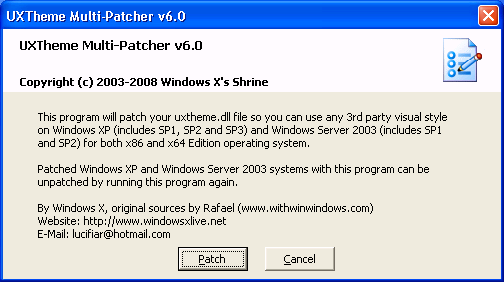
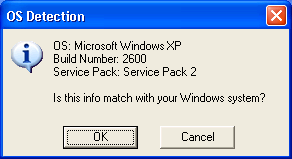
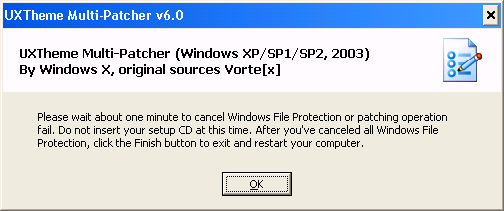
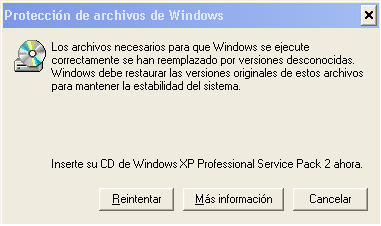

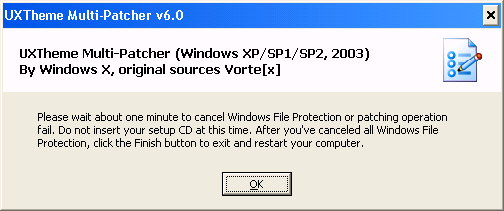
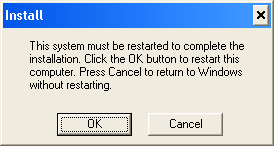
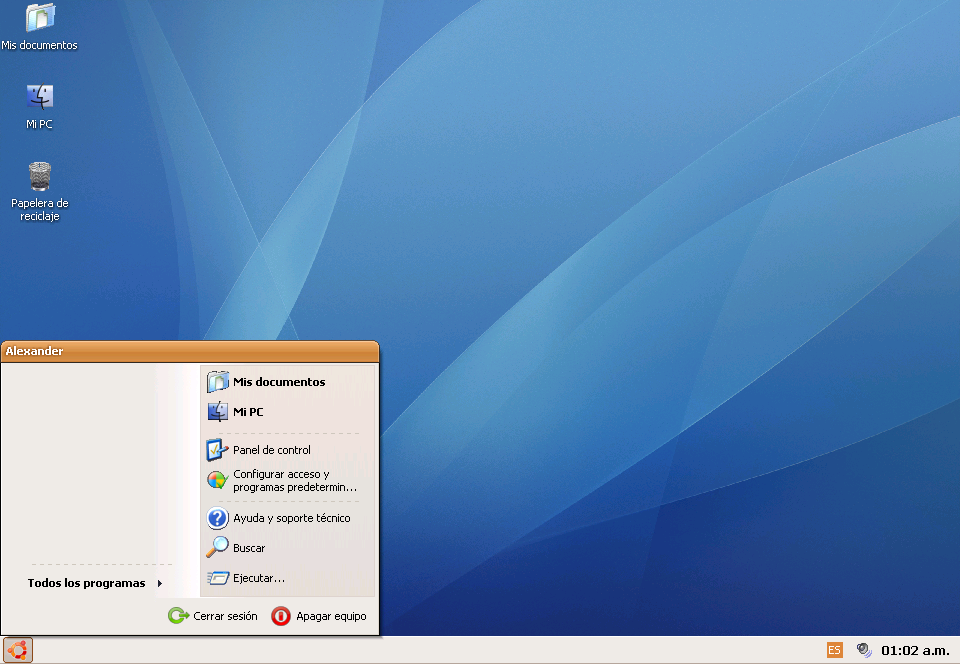
¿Tienes alguna pregunta o problema relacionado con el tema del artículo? Queremos ayudarte.
Deja un comentario con tu problema o pregunta. Leemos y respondemos todos los comentarios, aunque a veces podamos tardar un poco debido al volumen que recibimos. Además, si tu consulta inspira la escritura de un artículo, te notificaremos por email cuando lo publiquemos.
*Moderamos los comentarios para evitar spam.
¡Gracias por enriquecer nuestra comunidad con tu participación!